Проблема драйвера адаптера Microsoft Virtual Wifi Miniport [ВИРІШЕНО]
Різне / / November 28, 2021
Код помилки 31 може бути викликаний кількома причинами, які заважають операційній системі (Windows) завантажувати необхідні драйвери для певного пристрою. По суті, Microsoft Virtual Wifi Miniport Adapter — це просто віртуальний пристрій, який віртуалізує ваш мережевий адаптер; це те саме, що VMWare віртуалізує іншу операційну систему.
Ви отримаєте таке повідомлення про помилку:
Цей пристрій не працює належним чином, оскільки Windows не може завантажити драйвери, необхідні для цього пристрою. (Код 31)
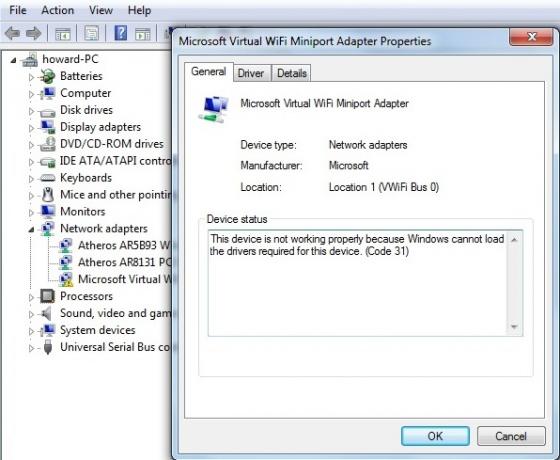
Іншими словами, Microsoft Virtual Wifi Miniport Adapter - це драйвери для бездротової мережі які допомагають у віртуалізації фізичного Wi-Fi в більше ніж один віртуальний Wi-Fi (Virtual wireless адаптер). На щастя, існує ряд методів, за допомогою яких можна вирішити цей код помилки 31, тому не витрачаючи часу, давайте подивимося, як насправді виправити цю помилку за допомогою наведеного нижче кроки з усунення несправностей.
Зміст
- Проблема драйвера адаптера Microsoft Virtual Wifi Miniport [ВИРІШЕНО]
- Спосіб 1. Вимкніть розміщену мережу
- Спосіб 2. Переконайтеся, що Windows оновлена
- Спосіб 3. Запустіть засіб усунення несправностей обладнання
- Спосіб 4. Оновіть драйвери адаптера Microsoft Virtual WiFi Miniport Adapter
- Спосіб 5. Видаліть бездротовий мережевий адаптер
Проблема драйвера адаптера Microsoft Virtual Wifi Miniport [ВИРІШЕНО]
Обов'язково створити точку відновлення на випадок, якщо щось піде не так.
Спосіб 1. Вимкніть розміщену мережу
1. Натисніть клавішу Windows + X, а потім клацніть Командний рядок (адміністратор).
![адміністратор командного рядка | Проблема драйвера адаптера Microsoft Virtual Wifi Miniport [ВИРІШЕНО]](/f/1d425b642abdf6694610cf23ad2e6b42.png)
2. Введіть таку команду в cmd і натисніть Enter після кожної:
netsh wlan зупинити розміщену мережу
netsh wlan встановити hostednetwork mode=disallow
3. Перезавантажте комп’ютер і перевірте, чи зможете ви це зробити Виправте проблему драйвера адаптера Microsoft Virtual Wifi Miniporct Adapter (код помилки 31).
Спосіб 2. Переконайтеся, що Windows оновлена
1. Натисніть Клавіша Windows + I, щоб відкрити Налаштування, потім натисніть на Оновлення та безпека.

2. З лівого боку натискається меню Windows Update.
3. Тепер натисніть на «Перевірити наявність оновлень», щоб перевірити наявність доступних оновлень.
![Перевірте наявність оновлень Windows | Проблема драйвера адаптера Microsoft Virtual Wifi Miniport [ВИРІШЕНО]](/f/28ec7b9917c6363cb788792c209d07b8.png)
4. Якщо якісь оновлення очікують, натисніть на Завантажте та встановіть оновлення.

5. Після завантаження оновлень встановіть їх, і ваша Windows стане оновленою.
Спосіб 3. Запустіть засіб усунення несправностей обладнання
1. Введіть «усунення неполадок» у рядку пошуку Windows і натисніть Вирішення проблем.
![усунення несправностей панелі керування | Проблема драйвера адаптера Microsoft Virtual Wifi Miniport [ВИРІШЕНО]](/f/f437bdb761063754456959330e5b8b78.png)
2. Далі натисніть на Обладнання та звук.
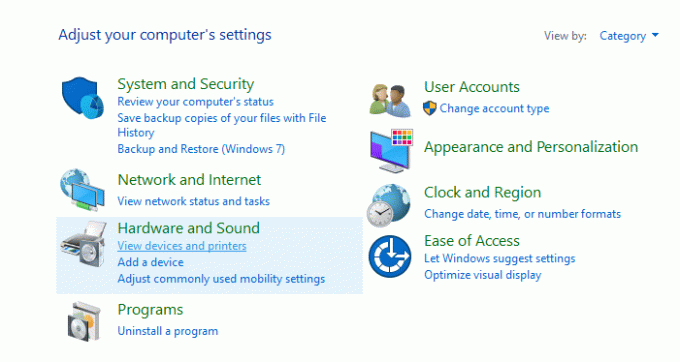
3. Потім виберіть зі списку Обладнання та пристрої.

4. Дотримуйтесь інструкцій на екрані, щоб запустити засіб усунення несправностей.
Спосіб 4. Оновіть драйвери адаптера Microsoft Virtual WiFi Miniport Adapter
Виконайте кроки звідси: http://www.wintips.org/fix-error-code-31-wan-miniport/
1. Натисніть клавішу Windows + R, а потім введіть devmgmt.msc і натисніть Enter, щоб відкрити Диспетчер пристроїв.
![Диспетчер пристроїв devmgmt.msc | Проблема драйвера адаптера Microsoft Virtual Wifi Miniport [ВИРІШЕНО]](/f/1f97131b8a33f971de8534d35db5ed7f.png)
2. Розгорнути Мережні адаптери потім клацніть правою кнопкою миші Адаптер віртуального Wi-Fi міні-порту Microsoft і виберіть Оновити програмне забезпечення драйверів.
3. Спочатку виберіть «Автоматичний пошук оновленого програмного забезпечення драйверів” і нехай він оновить драйвери.

4. Якщо наведений вище крок не вирішив проблему, виберіть «Перегляньте на моєму комп’ютері програмне забезпечення для драйверів.”

5. На наступному екрані зніміть прапорець Показати сумісне обладнання а потім виберіть Віртуальний міні-адаптер Wi-Fi від Microsoft і натисніть Далі.
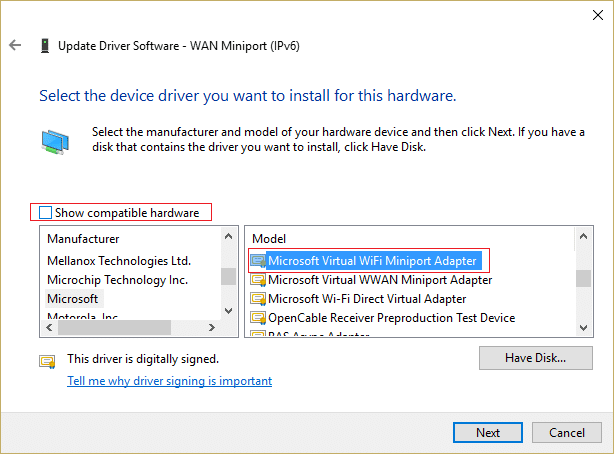
6. Виберіть, щоб все одно встановити драйвер, якщо з’явиться запит.
7. Перезавантажте комп’ютер, щоб зберегти зміни.
Спосіб 5. Видаліть бездротовий мережевий адаптер
1. Натисніть клавішу Windows + R, а потім введіть devmgmt.msc і натисніть Enter, щоб відкрити Диспетчер пристроїв.
![Диспетчер пристроїв devmgmt.msc | Проблема драйвера адаптера Microsoft Virtual Wifi Miniport [ВИРІШЕНО]](/f/1f97131b8a33f971de8534d35db5ed7f.png)
2. Розгорніть мережеві адаптери потім клацніть правою кнопкою миші ваше бездротове з’єднання та виберіть Видалити.
![клацніть правою кнопкою миші на Мережевий адаптер і виберіть Видалити | Проблема драйвера адаптера Microsoft Virtual Wifi Miniport [ВИРІШЕНО]](/f/713ad039ad6d8dc7d048690ae8fe4f2f.png)
3. Якщо запит на підтвердження, виберіть Так.
4. Перезавантажте ПК, і драйвери будуть автоматично встановлені.
Рекомендовано:
- Виправити Неможливо змінити роздільну здатність екрана в Windows 10
- Виправте фонові зображення, які не з’являються на заблокованому екрані після оновлення річниці
- Як виправити Ми не змогли встановити Windows 10 Помилка 0XC190010 – 0x20017
- Файл виправлення пошкоджено і його неможливо відновити
Ось це у вас успішно Виправити проблему драйвера адаптера Microsoft Virtual Wifi Miniport Adapter (код помилки 31) якщо у вас все ще є запитання щодо цієї публікації, не соромтеся задавати їх у розділі коментарів.
![Проблема драйвера адаптера Microsoft Virtual Wifi Miniport [ВИРІШЕНО]](/uploads/acceptor/source/69/a2e9bb1969514e868d156e4f6e558a8d__1_.png)


